Bandizip如何更改编辑程序-Bandizip更改编辑程序的方法
作者:快盘下载 人气:近日有一些小伙伴咨询小编Bandizip如何更改编辑程序?下面就为大家带来了Bandizip更改编辑程序的方法,有需要的小伙伴可以来了解了解哦。
第一步:打开Bandizip,点击菜单栏上的“选项”。
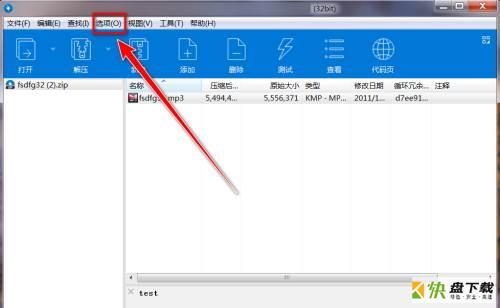
第二步:在下拉菜单中,点击“设置”。
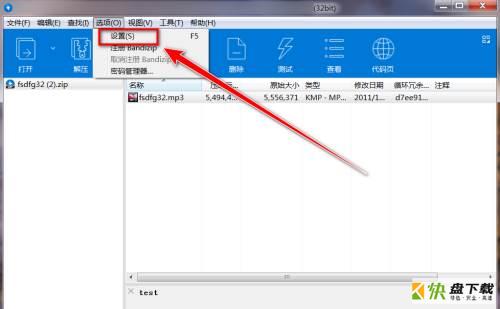
第三步:在“设置”窗口里,点击“查看”。
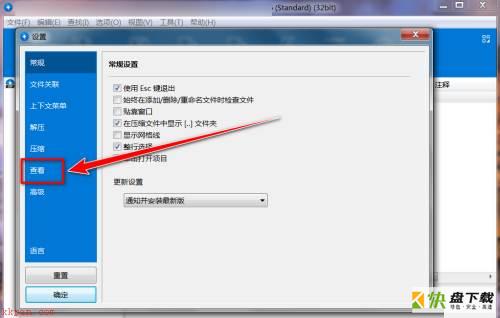
第四步:在“查看”页面里,将滚动条拉到底下。
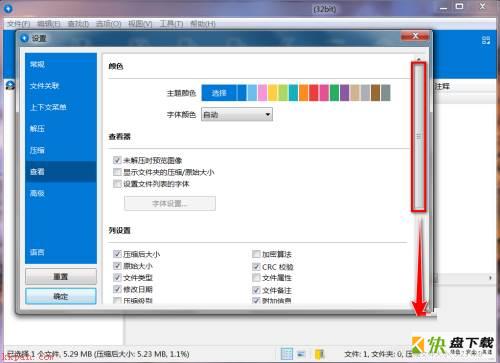
第五步:点击“编辑器”下方的“浏览”按钮。
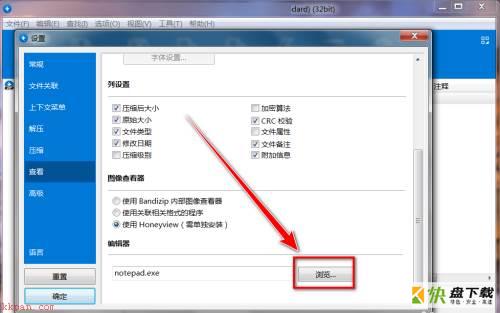
第六步:选择新的编辑器程序,点击“打开”。
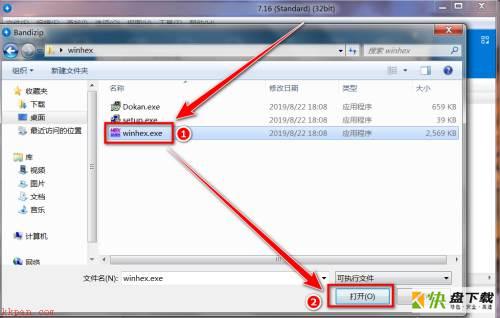
第七步:返回设置页面,点击左下角的“确定”按钮。
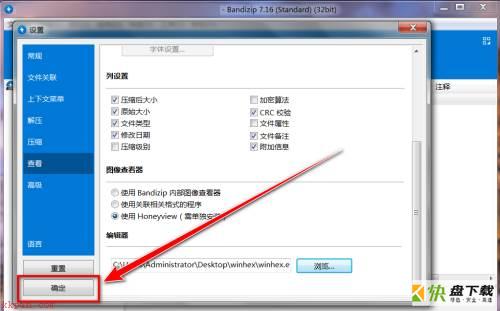
以上就是小编给大家带来的Bandizip如何更改编辑程序的全部内容,希望能够帮助到大家哦。
加载全部内容